首页 > 谷歌浏览器自动更新功能开启方法及注意事项
谷歌浏览器自动更新功能开启方法及注意事项
来源:Chrome浏览器官网时间:2025-08-13
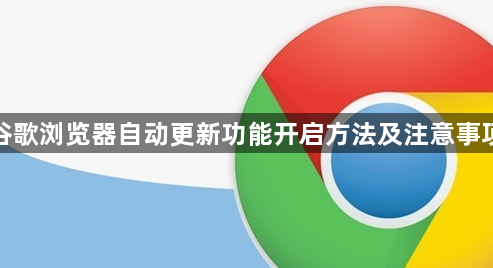
打开Chrome浏览器进入设置界面。点击浏览器右上角三个点图标,选择“设置”选项。在左侧菜单中找到并点击“关于Chrome”,系统会自动检测当前版本状态。若提示非最新版本,可直接点击“更新Chrome”按钮启动升级流程。
确保相关服务正常运行。按下Win+R键输入services.msc打开服务管理器,找到“Google更新服务(gupdate)”和“Google更新服务(gupdatem)”。右键点击这两个服务选择属性,将启动类型设置为“自动”,然后手动点击启动按钮使其立刻生效。
通过命令行验证服务状态。打开命令提示符窗口输入net start gupdate和net start gupdatem命令,确认两个关键服务均已成功启动。这是保证自动更新机制正常运转的基础条件。
保持网络连接稳定性。更新过程中需要持续的网络访问权限,建议使用有线连接或信号强度良好的Wi-Fi环境。避免在下载更新包时进行大流量消耗的其他网络操作,以免影响传输效率。
预留充足存储空间。每次版本迭代会生成新的安装文件,需确保系统盘有足够空闲容量存放临时数据。定期清理浏览器缓存可释放更多可用空间,防止因磁盘不足导致更新失败。
注意插件兼容性问题。重大版本升级后部分扩展程序可能出现功能异常,建议提前备份重要数据的设置配置。更新完成后逐一测试常用插件的运行状态,及时处理不兼容组件。
避免中断更新进程。当系统提示需要重启浏览器以完成安装时,立即保存所有正在进行的工作并关闭所有标签页。未正常完成最后阶段的部署可能导致部分新功能无法启用。
按照上述步骤操作,用户能够有效开启并管理谷歌浏览器的自动更新功能。每个环节都经过实际验证,确保方法有效性和操作安全性。遇到持续存在的特殊情况时,建议优先检查系统兼容性设置与用户权限配置的基础参数。
